Ничего не куплено!
Заказать обратный звонок
-
Каталог сейфов
- Автомобильные сейфы
- Мебельные сейфы
- Сейфы офисные
- Сейфы встраиваемые
- Гостиничные сейфы
- Взломостойкие сейфы
- Огнестойкие сейфы
- Огневзломостойкие сейфы
- Оружейные сейфы
- Элитные сейфы
- Огнестойкие картотеки
- Депозитные ячейки
- Депозитные сейфы
- Смарт боксы
- Смарт сейфы
- Темпокассы
- Сейфы термостаты
- Сейфы с защитой от радиации
- Аксессуары для сейфов
- Стеллажи металлические
-
Металлическая мебель
- Металлические офисные шкафы
- Бухгалтерские шкафы металлические
- Картотеки металлические
- Многоящичные шкафы
- Тумбы мобильные
- Шкафы для карточек
- Шкафы для раздевалок
- Шкафы кассира
- Абонентские ячейки
- Шкафы медицинские
- Медицинские тумбы
- Кушетки медицинские
- Столы процедурные
- Шкафы инструментальные
- Тележки инструментальные
- Аптечки металлические
- Ключницы настенные
- Кэшбоксы
- Почтовые ящики
- Верстаки слесарные
Подключение к сейфу
СОДЕРЖАНИЕ:
1. ПОДСОЕДИНЕНИЕ К СЕЙФУ____________________________________________2
2. ПЕРЕДАЧА ДАННЫХ С КАРМАННОГО КОМПЬЮТЕРА НА СЕЙФ____________3
3. АВАРИЙНОЕ ОТКРЫТИЕ_______________________________________________3
4. АВАРИЙНОЕ ОТКРЫТИЕ В СЛУЧАЕ РАЗРЯДКИ БАТАРЕЕК_________________4
5. УСТАНОВКА КОНТРОЛЬНОГО СЛЕДА СЕЙФА____________________________4
6. ПРОСМОТР ПРЕДЫДУЩЕГО КОНТРОЛЬНОГО СЛЕДА____________________5
7. КОНТРОЛЬНЫЙ СЛЕД КАРМАННОГО КОМПЬЮТЕРА_____________________6
8. ПЕЧАТЬ НА ДИСПЛЕЙНОМ ПРОЦЕССОРЕ(DPU)__________________________6
9. УСТАНОВКА ВРЕМЕНИ СЕЙФА__________________________________________7
10. ИЗМЕНЕНИЕ ПАРАМЕТРОВ СЕЙФА______________________________________8
11. ПЕРЕВОД ПАРАМЕТРОВ ИЗ СЕЙФА НА КАРМАННЫЙ КОМПЬЮТЕР (PDA)__9
12. ОТКЛЮЧЕНИЕ ОТ СЕЙФА___________________________________________10
13. ПЕРЕУСТАНОВКА КАРМАННОГО КОМПЬЮТЕРА________________________11
14. ВИЗУАЛИЗАЦИЯ ДЛЯ ПОЛЬЗОВАТЕЛЕЙ________________________________11
15. ВКЛЮЧЕНИЕ СЕЙФА_________________________________________________12
15 - 1ОТКЛЮЧЕНИЕ СЕЙФА______________________________________________12
ПРИЛОЖЕНИЕ А: ПРИНТЕР DPU-414
1- ПОДСОЕДИНЕНИЕ К СЕЙФУ
Для того чтобы работать на карманном компьютере в режиме СЕЙФ, мы должны подключиться к нему. Для подключения к любому СЕЙФУ придерживайтесь следующей инструкции:
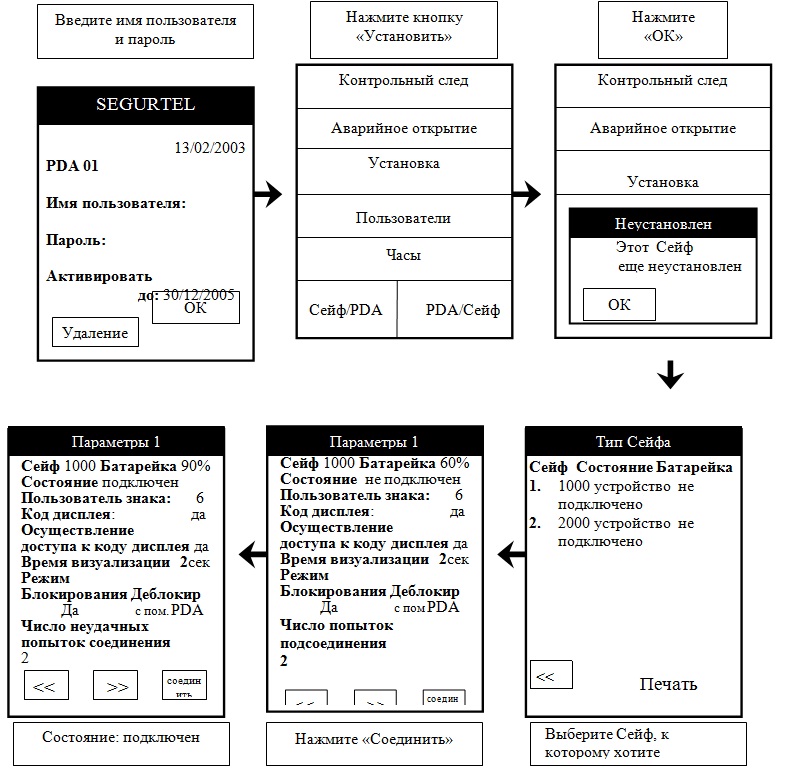
Внимание: в дальнейшем мы не будем упоминать об этом этапе (введите им пользователя и пароль), но вы должно помнить, что всякий раз, когда вы подключаетесь к PDA, вы должны ввести ваше имя пользователя и пароль
2 – ПЕРЕДАЧА ПАРАМЕТРОВ С КАРМАННОГО КОМПЬЮТЕРА НА СЕЙФ
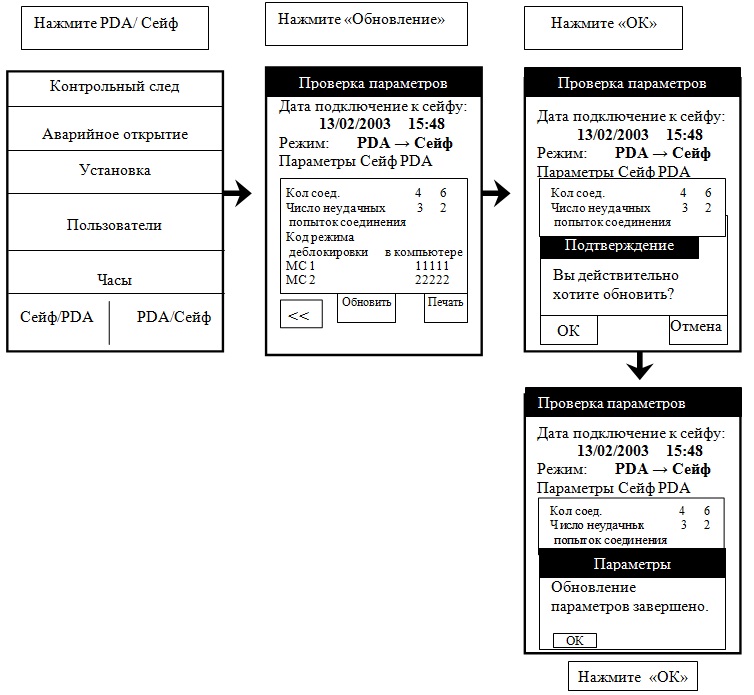
3- АВАРИЙНОЕ ОТКРЫТИЕ
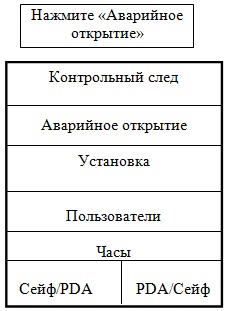
4 - АВАРИЙНОЕ ОТКРЫТИЕ В СЛУЧАЕ РАЗРЯДКИ БАТАРЕЕК
Подсоедините панель батарей к разъему стандарта RS232 при помощи кабеля, как показано на рисунке. Далее следуйте инструкции «Аварийное открытие»
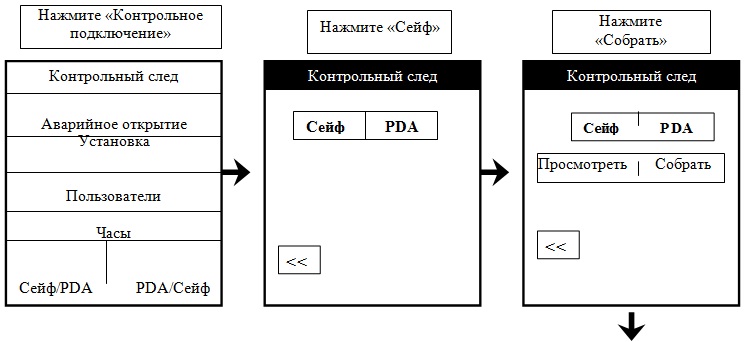
5 – УСТАНОВКА КОНТРОЛЬНОГО СЛЕДА СЕЙФА
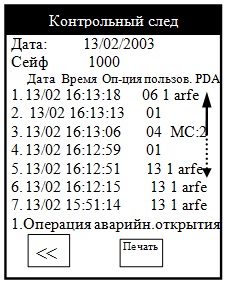
Если мы нажмем на любую линию контрольного следа, то операция будет производиться внизу экрана.
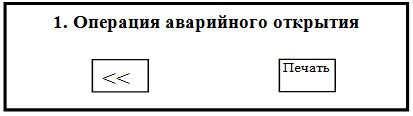
6 - ПРОСМОТР ПРЕДЫДУЩЕГО КОНТРОЛЬНОГО СЛЕДА
Последние пять контрольных следов хранятся в памяти PDA, при желании мы можем вывести их на экран, при помощи приведенной ниже инструкции:
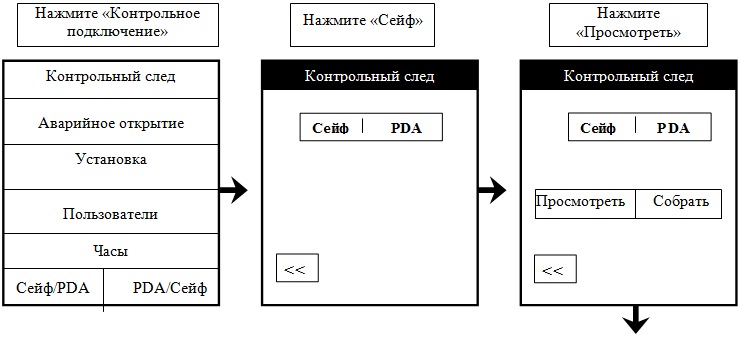
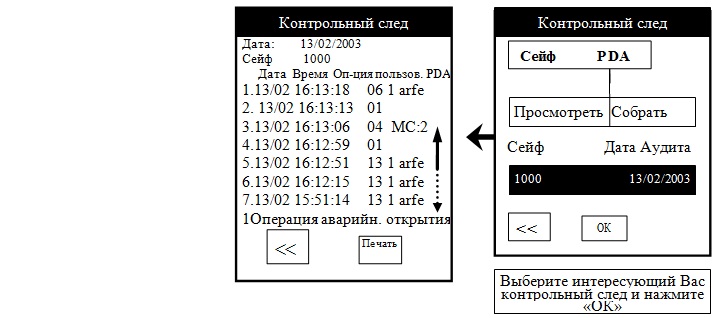
7 - КОНТРОЛЬНЫЙ СЛЕД КАРМАННОГО КОМПЬЮТЕРА
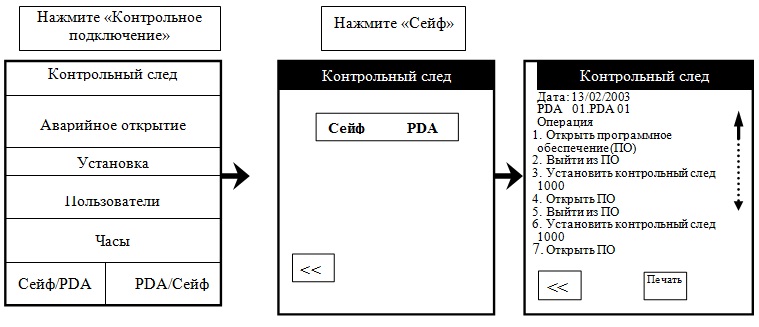
Внимание: Если мы нажмем на любую линию контрольного следа, то мы получим информацию об имени пользователя, дате и времени проведения операции.
8 - ПЕЧАТЬ НА ДИСПЛЕЙНОМ ПРОЦЕССОРЕ (DPU 414)
Если мы хотим печатать непосредственно на принтере DPU нашего PDA, то мы должны выбрать эту функцию согласно приведенной ниже инструкции:
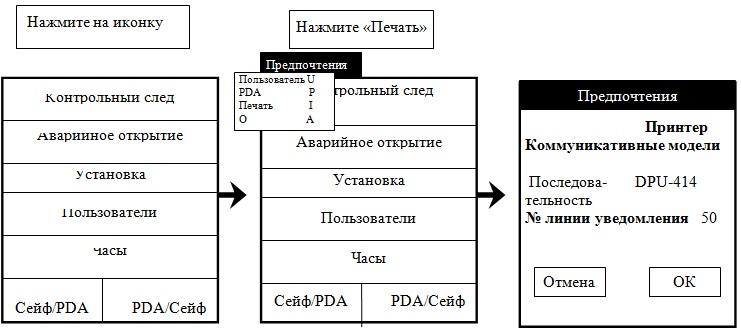
№ линии уведомления: здесь мы определяем номер линии, которую будем просматривать, когда будем собирать или просматривать контрольный след.
9 - УСТАНОВКА ВРЕМЕНИ СЕЙФА
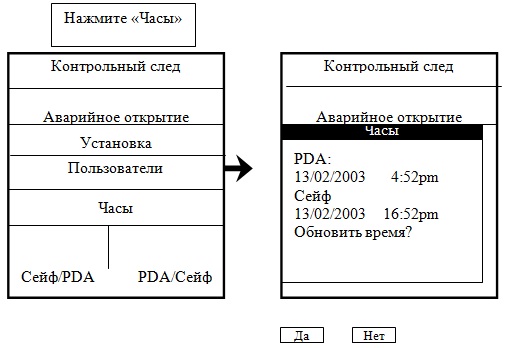
10 – ИЗМЕНЕНИЕ ПАРАМЕТРОВ СЕЙФА
Очень важно: сообщения обо всех осуществляемых нами изменениях в PDA должны поступать в программу ПК, поскольку, когда мы синхронизируем наш PDA с ПК, информация ПК имеет определяющее значение. Поэтому мы рекомендуем вам производить все изменения в программе ПК
Соедините PDA с сейфом, параметры которого вы хотите изменить, далее работайте в соответствии с ниже приведенной инструкцией:
11. ПЕРЕВОД ПАРАМЕТРОВ ИЗ СЕЙФА В PDA
12 - ОТКЛЮЧЕНИЕ ОТ СЕЙФА
13- ПЕРЕЗАГРУЗКА PDA
Если в определенный момент PDA не реагирует ни на какие действия, перезапустите его следующим образом.
- используя конец развернутой скрепки (или другой предмет без острого конца) плавно нажмите кнопку перезагрузки в отверстии на задней панели PDA.
14 – ВИЗУАЛИЗАЦИЯ ПОЛЬЗОВАТЕЛЕЙ
ВНИМАНИЕ: если вы хотите увидеть больше информации о пользователе, нужно нажать на нее, и вы увидите соответствующий экран.
15 - ВКЛЮЧЕНИЕ СЕЙФА
Если в течение 24 часов мы производим 200 операций в режиме Сейф, то ради безопасности Сейф отключен. В таком состоянии мы не можем производить какие-либо операции, мы должны подключить Сейф на PDA, согласно приведенной ниже инструкции.
15 – 1 ОТКЛЮЧЕНИЕ СЕЙФА
Если мы хотим полностью отключиться от Сейфа, мы должны отключить его от режима работы. В этом случае мы уже не сможем проводить какие – либо операции.
Подключите PDA к Сейфу и следуйте инструкции:
Приложение А: принтер DPU-414
Если мы хотим распечатать какой-либо репортаж на нашем принтере, нам нужно задать ему конфигурацию.
Конфигурация осуществляется посредством следующих шагов:
1. Включите принтер и держите кнопку «ON LINE» нажатой, пока принтер не начнет выводить информацию.
Вы увидите «режим установки DIP SW», и «Dip SW-1» и всю параметризацию принтера.
В конце вы увидите сообщение:
Продолжить?: нажмите «on-line SW»
Печатать? Нажмите «Подача бумаги SW».
2. Нажмите кнопку ON LINE.
Вы увидите «Dip SW-1».
3. Продолжайте в следующей последовательности:
1. Нажмите «Подача»
2. Нажмите «ON LINE»
3. Нажмите «ON LINE»
4. Нажмите «Подача»
5. Нажмите «ON LINE»
6. Нажмите «Подача»
7. Нажмите «ON LINE»
8. Нажмите «ON LINE»
Вы увидите сообщение: «Продолжить? … Нажмите….
4. Нажмите «ON LINE».
Вы увидите «Dip SW-2»
5. Продолжайте в следующей последовательности:
1. Нажмите «Подача»
2. Нажмите «ON LINE»
3. Нажмите «ON LINE»
4. Нажмите «ON LINE»
5. Нажмите «ON LINE»
6. Нажмите «Подача»
7. Нажмите «ON LINE»
8. Нажмите «Подача»
Вы увидите сообщение: «Продолжить? … Нажмите…
6. Нажмите «ON LINE».
Вы увидите «Dip SW-3»
7. Продолжайте в следующей последовательности:
1. Нажмите «ON LINE»
2. Нажмите «Подача»
3. Нажмите «ON LINE»
4. Нажмите «ON LINE»
5. Нажмите «Подача»
6. Нажмите «ON LINE»
7. Нажмите «ON LINE»
8. Нажмите «Подача»
Вы увидите сообщение: «Продолжить? … Нажмите ….»
8. Нажмите «ON LINE»
Вы увидите сообщение «Установка DIP SW завершена!!», сейчас вы можете напечатать все свои отчеты.
Если во время установки у Вас возникли ошибки, нужно повторить все шаги сначала.



 skype:
skype: 